配置vscode远程开发首先要安装remote-ssh插件并连接服务器。1. 安装remote-ssh插件后,通过remote explorer或命令面板输入服务器信息username@your_server_ip进行连接,首次连接需输入密码,后续可直接选择已配置的服务器;2. 可手动编辑~/.ssh/config文件添加host、hostname、user等参数实现更灵活的连接配置;3. 遇到连接超时问题时,检查网络与防火墙设置,并可在config文件中添加serveraliveinterval与serveralivecountmax参数优化ssh心跳机制;4. 远程调试需安装对应语言的插件如python插件,配置launch.json文件并启动远程调试器如debugpy,vscode即可连接进行断点调试;5. 文件同步除remote-ssh外还可使用rsync工具,通过命令或vscode插件实现增量同步,提升传输效率。
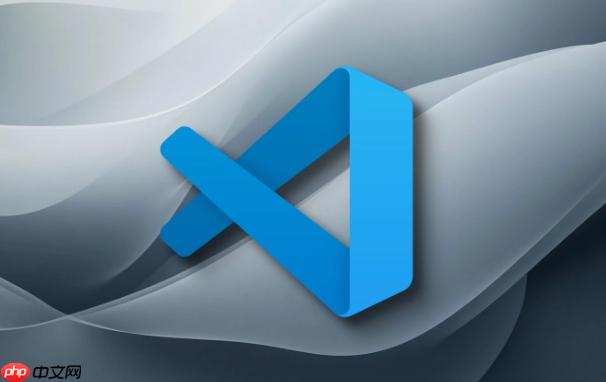
配置Vscode远程开发,简单来说,就是在本地用Vscode,但代码运行、调试都在远程服务器上进行。这对于需要在高性能服务器上运行代码,或者需要在特定环境下进行开发的情况非常有用。
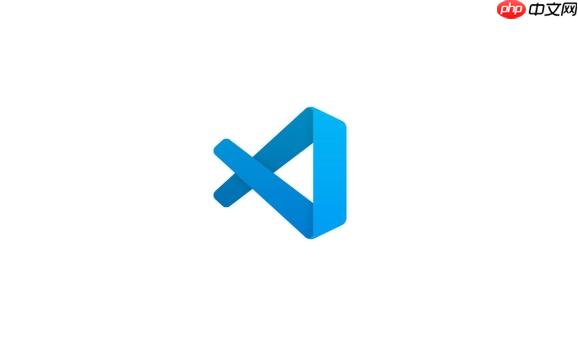
配置Vscode远程开发,核心在于使用Remote - SSH插件。
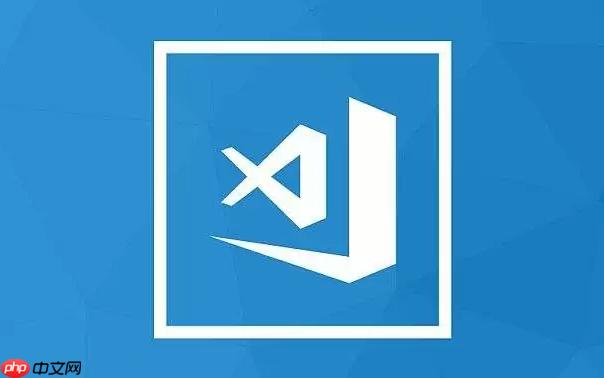
安装好Remote - SSH插件后,配置就变得相当直观。
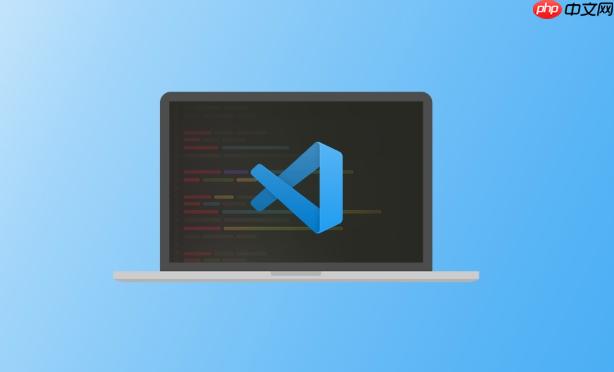
首先,确保你已经安装了Remote - SSH插件。然后,打开Vscode,你会看到左侧边栏多了一个Remote Explorer图标(或者你可以通过命令面板Ctrl+Shift+P,输入Remote-SSH: Connect to Host...)。点击它,选择“Connect to Host...”,然后输入你的服务器连接信息,格式通常是username@your_server_ip。
Vscode会尝试连接服务器,如果这是你第一次连接,它会提示你输入密码。输入密码后,Vscode会在你的~/.ssh/config文件中添加服务器配置。以后再次连接,就可以直接选择配置好的服务器了。
连接成功后,Vscode会重新加载窗口,并在左下角显示你连接的服务器名称。现在,你就可以打开远程服务器上的文件夹,开始你的开发工作了。
另一种方式是直接编辑~/.ssh/config文件。这个文件允许你配置更详细的连接参数,比如端口、身份验证方式等。一个典型的配置可能是这样的:
Host my-server HostName your_server_ip User username Port 22 IdentityFile ~/.ssh/id_rsa
其中,Host是你的服务器别名,HostName是服务器IP地址,User是用户名,Port是端口号,IdentityFile是私钥文件路径(如果使用密钥登录)。
配置完成后,你就可以在Vscode中使用这个别名连接服务器了。
有时候,你可能会遇到连接超时的问题。这通常是由于网络问题或者服务器配置问题导致的。
检查网络连接是第一步。确保你的本地网络和服务器网络都正常工作。如果你的服务器位于防火墙后面,你需要确保防火墙允许SSH连接。
另一种常见原因是SSH配置问题。你可以尝试修改SSH客户端的配置,增加超时时间。在~/.ssh/config文件中,添加以下配置:
Host * ServerAliveInterval 60 ServerAliveCountMax 3
ServerAliveInterval表示每隔60秒发送一个心跳包,ServerAliveCountMax表示如果连续3次心跳包没有收到响应,就断开连接。这样可以防止连接长时间空闲导致超时。
此外,如果你的服务器启用了防火墙,确保22端口(或者你配置的SSH端口)是开放的。你可以使用ufw或者firewalld等工具来管理防火墙规则。
Vscode的远程调试功能非常强大。你可以像在本地一样,设置断点、单步调试、查看变量等。
首先,你需要安装相应的调试器插件。比如,如果你要调试Python代码,你需要安装Python插件。
然后,你需要配置launch.json文件。这个文件告诉Vscode如何启动调试器,以及如何连接到远程服务器。
一个典型的Python launch.json配置可能是这样的:
{
"version": "0.2.0",
"configurations": [
{
"name": "Python: Remote Attach",
"type": "python",
"request": "attach",
"connect": {
"host": "your_server_ip",
"port": 5678
},
"pathMappings": [
{
"localRoot": "${workspaceFolder}",
"remoteRoot": "/path/to/your/project"
}
]
}
]
}其中,host是服务器IP地址,port是调试器监听的端口号,localRoot是本地项目根目录,remoteRoot是远程项目根目录。
在远程服务器上,你需要启动调试服务器。比如,对于Python,你可以使用debugpy:
python -m debugpy --listen 5678 your_script.py
然后,在Vscode中,选择“Python: Remote Attach”配置,点击启动调试。Vscode会连接到远程调试服务器,你就可以开始调试了。
Remote - SSH插件已经很好用了,但有时候,你可能需要更强大的文件同步功能。这时候,rsync是一个不错的选择。
rsync是一个快速、多功能的远程(和本地)文件复制工具。它可以增量同步文件,只传输发生变化的部分,从而大大提高同步效率。
你可以使用rsync命令手动同步文件,也可以配置Vscode插件来自动同步。比如,Syncronize插件可以让你在Vscode中配置rsync任务,实现自动上传、下载文件。
一个典型的rsync命令可能是这样的:
rsync -avz -e "ssh -p 22" /local/path username@your_server_ip:/remote/path
其中,-avz是rsync选项,-e "ssh -p 22"指定使用SSH协议,并指定端口号,/local/path是本地目录,username@your_server_ip:/remote/path是远程目录。
使用rsync,你可以灵活地控制文件同步过程,满足更复杂的需求。
以上就是Vscode如何配置远程开发?Vscode连接服务器步骤详解的详细内容,更多请关注php中文网其它相关文章!

每个人都需要一台速度更快、更稳定的 PC。随着时间的推移,垃圾文件、旧注册表数据和不必要的后台进程会占用资源并降低性能。幸运的是,许多工具可以让 Windows 保持平稳运行。




Copyright 2014-2025 https://www.php.cn/ All Rights Reserved | php.cn | 湘ICP备2023035733号